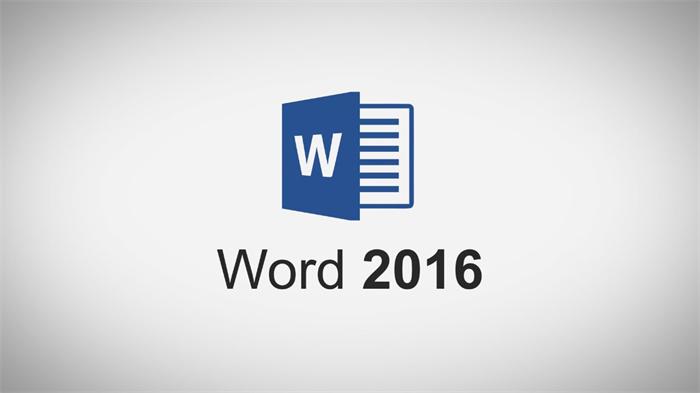
小提示(注意事项)
要在Word中增加批注,需要先选中要进行批注的文本部分,然后点击鼠标右键,在弹出的菜单中选择“批注”选项。也可以使用快捷键“Ctrl+Alt+M”打开批注栏,然后在栏中输入批注内容即可。另外,还可以通过在“审阅”选项卡中选择“新批注”来增加批注。在批注栏中,可以对批注内容进行编辑、删除等操作。需要注意的是,批注可以被隐藏或显示,通过点击“显示批注”按钮即可在文档中展示所有批注。
本文标签
关于本文
本页面已经被访问过10次,最后一次编辑时间为2023-06-06 10:38 。其内容由编辑昵称进行整合,其来源于人工智能,福奈特,wikihow等知识网站。







